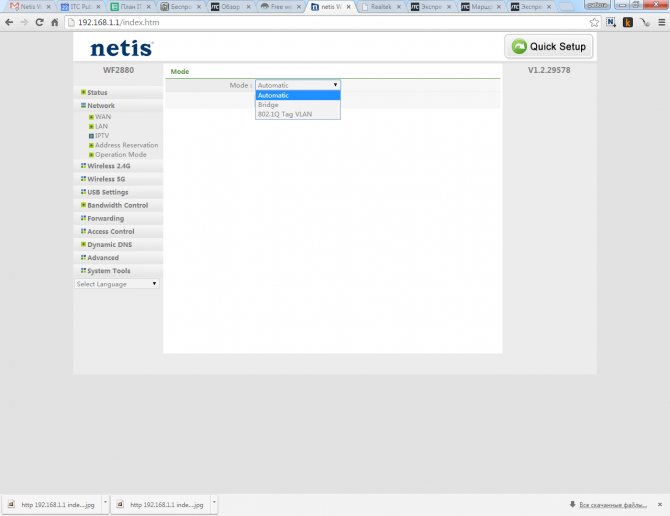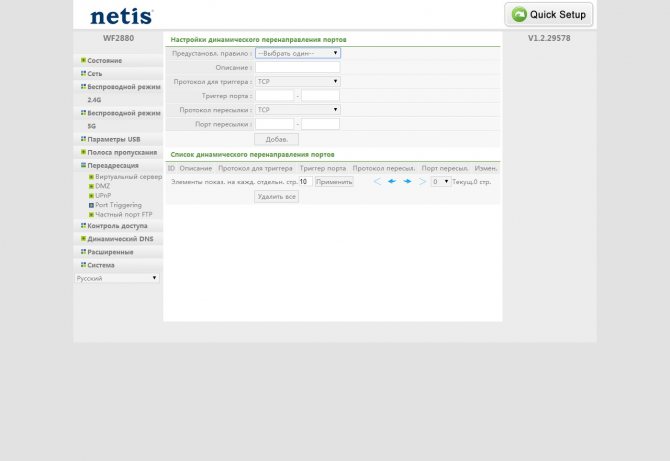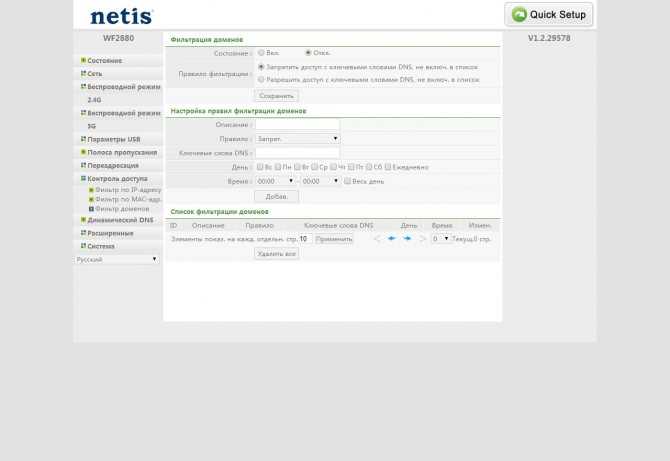Большинство пользователей воспринимают маршрутизаторы как утилитарные предметы. Действительно, идеальный маршрутизатор стоит где-то в углу, просто выполняет свою работу и не привлекает лишнего внимания. Но объем передаваемых данных и количество клиентов постоянно увеличиваются, со временем может появиться желание сменить проверенное решение. Сегодня мы познакомимся с подходящим вариантом. Netis WF2880 – это двухдиапазонный маршрутизатор с четырьмя антеннами, USB-портом и поддержкой стандарта 802.11 ac.
NETIS SYSTEMS WF2880 Wi-Fi маршрутизаторы и точки доступа на
от 1 789 грн
Предложений: 1
Сравнить цены
Комплектация
Netis WF2880 поставляется в привычной картонной коробке вместе с блоком питания (12 В, 1,5 А), Ethernet-кабелем, съемной подставкой для вертикальной установки и документацией.
Внешний вид
У маршрутизатора максимально простой дизайн. Черный корпус из матового пластика имеет закругленную переднюю панель с индикаторами и выглядит не броско.


Благодаря съемной подставке Netis WF2880 устанавливается горизонтально, вертикально или вешается на стену, снизу есть отверстия для болтов. В подвешенном состоянии кабели можно вывести вниз, вверх или в сторону.


На трех сторонах маршрутизатора есть вентиляционные отверстия для естественного охлаждения внутренних компонентов, в любом положении теплый воздух выходит вверх.


Разъемы, органы управления
Все разъемы собраны сзади. Тут есть пять розеток Ethernet (один WAN и четыре LAN), порт USB 2.0, кнопка WPS для быстрого сопряжения и утопленная клавиша для сброса к заводским настройкам. Производитель не предусмотрел отдельной кнопки включения устройства, не помешал бы и выключатель Wi-Fi.


Четыре антенны с усилением 5 dBi несъемные, две из них отвечают за работу на частоте 2,4 ГГц, две – за 5 ГГц. Для обеспечения оптимального покрытия их можно повернуть и наклонить в нужную сторону.


На лицевой панели есть ряд ярких индикаторов, которые позволяют получить представление о текущем режиме работы Netis WF2880.
Роутер перешел в режим моста
После некоторого осмотра оказалось, что по непонятным причинам роутер перешел в решим моста. Все попытки сбросить роутер не увенчались успехом.
Вообще сбросить данный роутер достаточно просто, достаточно зажать кнопку «Default» на 10-15сек и он сбросится до заводских настроек или же через веб-интерфейс в админпанели.


Конечно у каждой модели сброс до заводских настроек немного разнится: у одних моделей кнопка утоплена в корпус, у других — уже на корпусе.
После изучения некоторых материалов оказывается, что нужно было сразу обновить прошивку на более новую. Потому как при проблемах с внезапным выключением или проблемах с питанием, происходит ошибка в прошивке, а роутер переходит в режим моста.
Функциональность
Беспроводной маршрутизатор поддерживает скорости до 1 Гб/с при кабельном подключении (как в локальной сети, так и для входящего подключения). В беспроводной режиме обеспечивается теоретическая скорость обмена данными до 300 Мбит/с в сети 2,4 ГГц (802.11 b/g/n) и до 867 Мбит/с на частоте 5 ГГц (802.11 a/n/ac). К USB-порту можно подключить накопитель, использовать его в качестве сетевого диска, хранилища контента для медиасервера или FTP. Возможность подключить к USB принтер или модем не предусмотрена.
В основе Netis WF2880 лежит процессор Realtek RTL8367RB с рабочей частотой 660 МГц, 64 МБ оперативной памяти и 16 МБ постоянной. За работу беспроводной сети на частоте 2,4 ГГц отвечает чип RTL8192ER, за диапазон 5 ГГц — RTL8812AR , RTL8197DN гарантирует работу кабельной сети. Максимальная мощность передатчика – 20 дБм.
Тестирование скорости Netis WF2880
Подробно о том, как происходит подключение и настройка роутера netis WF2880 я расскажу в отдельной статье, а здесь я поделюсь опытом его эксплуатации. В целом, он произвел очень хорошее впечатление — никаких глюков за время использования замечено не было. Что касается скорости и зоны действия — здесь не все так круто, но достойно. Мы произвели традиционные для этого блога замеры, которые делаем с каждым роутером, попадающим на обзор, главной сутью которых является показать, как будет вести себя оборудование в обычных городских условиях типичной двухкомнатной квартиры.
При этом у нас нет цели сделать мега-объективный тест — нет, мы выступаем в роли обычного пользователя, который открыл коробку, подключил и пользуется. В вашем доме условия радиопомех и других факторов, влияющих на скорость и качество приема, могут отличаться.
Для начала делаем тест скорости интернета по кабелю через сервис SpeedTest.Net в качестве отправной точки дальнейших измерений. У нашего провайдера скорость до 100 Мбит/с


При тестировании беспроводной связи использовался смартфон Xiaomi Redmi 3 Pro.
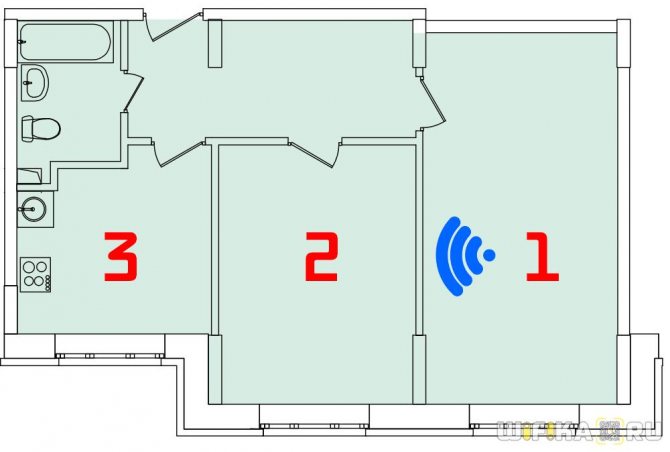
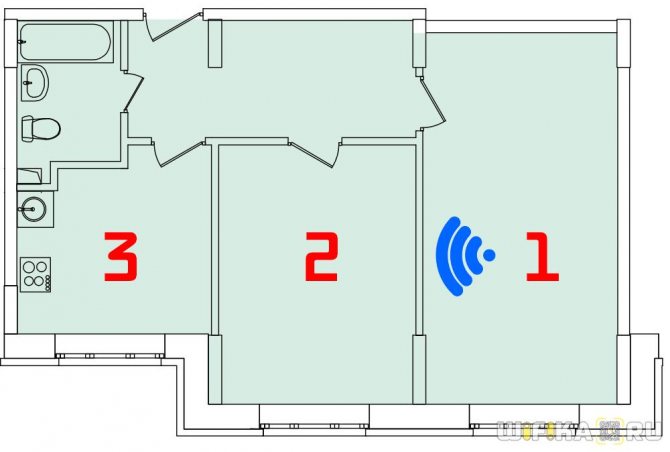
Измерение скорости и силы сигнала производились в трех локациях:
- Рядом с роутером
- Через 1 межкомнутную стену в соседней комнате
- Через 2 межкомнатных стены на кухне
Частота 2.4 ГГц
- Рядом с роутером мы имеем максимальный уровень приема сигнала WiFi и максимальную для данного роутера беспроводную скорость (наша сеть называется «Nikitos»).
- В соседней комнате ожидаемо показатели приема чуть хуже, но скорость остается на том же уровне
- В третьей локации — сигнал смешивается с соседними квартирами и скорость падает в полтора раза
Каких-то сюрпризов нет, но netis WF2880 держится очень достойно. У некоторых моделей уже во второй комнате скорость значительно снижалась, здесь мы такого не наблюдаем.
Частота 5 ГГц
Теперь делаем то же самое, но на другой частоте — 5 ГГц.
- Рядом с роутером — сигнал отличный и скорость ощутимо выше, чем на 2.4 ГГц в том же месте
- Через одну межкомнатную стену — и сила сигнала, и скорость падают в два раза, но держатся на уровне показанных здесь же данных на частоте 2.4 GHz
- А вот на кухне, которая расположена через 2 межкомнатных стены от источника WiFi, роутер приподнес небольшой сюрприз — качество сигнала значительно ухудшилось, а определить скорость мы не смогли, поскольку связь с интернетом пропала.
Подведем итоги. Роутер netis wf2880 весьма неплохой как для офисного, так и для домашнего использования. Стильный внешний вид, два диапазона частот, наличие USB, средний ценник, стабильная работа, простота в настройке. Однако зона действия на 5 ГГц намного меньше, чем 2.4, хотя вблизи маршрутизатора скорость выше. Также netis WF2880 не подойдет для загородного использования, поскольку отсутствует поддержка модемов от сотовых операторов.
Интерфейс
Настройка Netis WF2880 осуществляется через привычный веб-интерфейс, доступный по IP-адресу маршрутизатора или netis.cc. Чтобы не пугать обилием настроек обычных пользователей, на первой странице собраны только самые необходимые параметры: выбор типа подключения к сети провайдера, параметры беспроводных сетей и язык. Для доступа к полному списку настроек нужно нажать «Advanced».


Интерфейс абсолютно стандартный – слева находятся список параметров, справа появляются выбранные настройки.
Можно получить представление о текущем состоянии маршрутизатора, настроить локальную сеть, режим работы (роутер/мост).
Настройки беспроводных сетей достаточно обширны. Для каждого частотного диапазона выбирается режим работы, стандарт, канал и его ширина, типы аутентификации. Можно создать до шести гостевых сети Wi-Fi – по три для каждой частоты.
Остальные настройки, включающие режим работы USB, правила переадресации, фильтрации (аналог родительского контроля) и др. пригодятся разве что продвинутым пользователям.
netis.cc или 192.168.1.245 и логин/пароль guest
Обновление:
на новых моделях роутеров Netis веб-интерфейс (страница с настройками) по умолчанию уже защищена логином и паролем. Логин (User Name) –
guest
, а пароль (Web Password) –
. Где XXXX последние четыре символа MAC-адреса роутера.
Запрос на ввод имени пользователя и пароля появится в браузере, после перехода по адресу https://netis.cc или 192.168.1.245.
Сам IP-адрес тоже изменился. Уже используется https://192.168.1.245. Либо старый хостнейм https://netis.cc.
Сам веб-интерфейс тоже немного изменился.
В плане безопасности этот неплохое решение. Я имею ввиду установку логина guest и пароля на заводских настройках. К тому же пароль на каждом роутере будет разный, так как MAC-адрес у каждого роутера уникальный. Раньше, по умолчанию настройки роутеров Netis вообще не были защищены. И мало кто в процессе настройки роутера устанавливал этот пароль (хотя я пишу об этом в каждой инструкции) . А если настройки не защищены паролем, то любой, кто подключен к роутеру, может получить доступ к веб-интерфейсу.
Но с другой стороны, теперь процесс настройки роутера немного усложнился. Нужно не просто все подключить и набрать адрес роутера в браузере, а еще и ввести имя пользователя и пароль. По моим наблюдениям, это вызывает затруднение у обычных пользователей.
Что делать, если не заходит в настройки Netis?
Может быть и такое, что при попытке открыть адрес 192.168.1.1, 192.168.1.245 или https://netis.cc, вы увидите сообщение, что «Страницы недоступна», или «Невозможно открыть страницу». Несколько советов по решению:
- Первым делом посмотрите советы из статьи, которая написана специально по этой проблеме:
- Обязательно проверьте выставлено ли у вас автоматическое получение IP-адреса в свойствах подключения. Как это сделать, я подробно описывал в статье, ссылка на которую есть выше.
- Проверьте, включено ли питание вашего роутера.
- Проверьте подключение кабелей. Может быть такое, что вы по ошибке подключили кабель не в LAN разъем, а в WAN.
- Если не получается зайти в настройки маршрутизатора Netis по кабелю, то попробуйте по Wi-Fi. И наоборот.
- Попробуйте открыть веб-интерфейс с другого компьютера, если есть такая возможность.
- Сделайте сброс настроек роутера, и попробуйте перейти по адресу https://netis.cc еще раз.
На этом все. Надеюсь, у вас все получилось. Всего хорошего!
Тема сегодняшней статьи – настройка роутера Netis через сайт входа в личный кабинет netis.cc. Покажу, как подключить к Нетис компьютер и настроить wifi сеть, а также как поменять пароль по умолчанию и задать свой на официальной прошивке. Показывать весь процесс буду на маршрутизаторе Netis WF2780, но вообще, инструкция универсальна для любой модели – , wf2419e, wf2880, mw5230, wf2180, wf2710, wf2409e и так далее.
Эксплуатация
Netis WF2880 использовался в качестве основного сетевого домашнего устройства на протяжении недели. Тестирование проходило в обычном жилом доме, квартире площадью 75 кв. м. Клиентами выступали один ПК, подключенный по кабелю, ноутбук (Wi-Fi), пара смартфонов, планшет.
Во время эксплуатации маршрутизатор показал себя с лучшей стороны. Работал стабильно, даже под относительно высокой нагрузкой, которую обеспечивали компьютеры частым скачиванием «торрентов» и просмотром потокового видео высокого разрешения. Во время работы корпус роутера нагревается, но температура остается в разумных пределах (инфракрасный термометр зафиксировал 44 градуса).
Проверка скорости передачи данных в локальной сети происходила путем копирования больших файлов с одного ПК на другой, использовались ноутбуки Lenovo Y50-70 и ASUS G771JW. У них гигабитные Ethernet, а Asus может похвастаться поддержкой Wi-Fi 802.11 ac. При кабельном подключении фактическая скорость обмена данных достигала 880 Мб/с. В беспроводном режиме, когда ноутбук Lenovo был подключен кабелем, а Asus — по Wi-Fi, фактические скорости составили 120 Мбит/с в сети 2,4 ГГц (режим 802.11n, 300Мб/с) и 250 Мб/с в сети 5 ГГц (режим 802.11 ac, 867 Мб/с).
При проводном подключении маршрутизатор показывает максимальный результат для интернет-подключения 100 Мбит/с
Для проверки того, на сколько хорошее покрытие Wi-Fi создает Netis WF2880 в отдельно взятой квартире мы использовали ноутбук и смартфон. В таблице описаны условия, в которых проводились измерения с помощью Speedtest, уровень сигнала, который показывали устройства:
| Место — расстояние прямой видимости, преграды | Клиент | Asus UX305 | Meizu M1 Note | ||
| Частота Wi-Fi | Скорость | Сигнал | Скорость | Сигнал | |
| Прямая видимость — 1 метр | 2,4 ГГц | 80/90 Мб/с | -27 dBm | 64/55 Мб/с | -43 dBm |
| 5 ГГц | 72/95 Мб/с | -50 dBm | 67/65 Мб/с | -45 dBm | |
| Комната — 5 метров + тонкая стена | 2,4 ГГц | 53/80 Мб/с | -40 dBm | 62/54 Мб/с | -43 dBm |
| 5 ГГц | 61/96 Мб/с | -70 dBm | 66/61 Мб/с | -55 dBm | |
| Другая комната — 8 метров + тонкая стена | 2,4 ГГц | 65/95 Мб/с | -45 dBm | 60/55 Мб/с | -43 dBm |
| 5 ГГц | 13/54 Мб/с | -50 dBm | 61/61 Мб/с | -66 dBm | |
| Еще одна комната — 13 метров + несущая стена и др. | 2,4 ГГц | 24/37 Мб/с | -48 dBm | 44/38 Мб/с | -57 dBm |
| 5 ГГц | 2/38 Мб/с | -70 dBm | 32/37 Мб/с | -74 dBm | |
Исходя из полученных результатов и личных впечатлений, Netis WF2880 может обеспечить нормальное покрытие Wi-Fi в квартире средней площади, даже если будет установлен в прихожей, но стоит помнить, что сеть частотой 5 ГГц более чувствительна к преградам, поэтому использовать ее на больших расстояниях получится не всегда.
Описание и характеристики Netis WF-2405
Цена и наличие: Видеообзор Netis WF2780 Смотреть обзоры других комплектующих и аксессуаров: Все роутеры Netis: Другие маршрутизаторы: Присоединяйтесь к нам в соцсетях! ВКонтакте: Facebook: Google+: Twitter: Instagram: Читайте наши новости и советы по выбору!
Дизайн необычный, размещение корпуса только вертикальное на подставке, есть отверстия для крепления на стену. 4 несъемные антенны вращаются и гнутся. Роутер двухдиапазонный, по 2 антенны на диапазон. Заявленные скорости – до 300 Мб/с для диапазона 2,4 ГГц, и до 867 Мб для стандарта ас. По факту на 2,4 ГГц все замечательно, скорость передачи данных стандарта 802.11n до 150 Мб/с, зона покрытия широкая, на большую квартиру хватит. По 802.11ac скорость невелика, 260 Мб/с, но для обычного домашнего использования с трансляцией 4к видео на телевизор и 3-4 клиентских устройств, вроде телефонов или планшетов, этого хватит. Модель не перегревается, не сбоит и не зависает, скорость маршрутизации с порта WAN к LAN приличная. Меню настроек роутера в виде web-интерфейса. Адрес подключения указан в инструкции. Меню многоязычное, локализация адекватная. По умолчанию открываются быстрые настройки, где нужно выбрать способ подключения, при необходимости клонировать MAC-адрес, задать имена и пароли беспроводным сетям. В Advanced расширенные настройки. Можно выбрать тип WAN, проводной или беспроводной, больше типов подключения, есть поддержка IPTV с помощью мостов между портами. Роутер может работать в режиме моста. Можно настроить пропускную способность, есть контроль доступа, поддержка DDNS, IGMP, настройка VPN и статической маршрутизации, дуплексность порта WAN, переназначение портов. В разделе «система» дополнительные настройки использования роутера (выбор языка, часового пояса, обновление ПО, диагностика, статистика и настройка удаленного доступа к роутеру и т.д.). Роутер построен на базе чипов и контроллеров Realtek. Цена довольно демократична.Обзор, распаковка, настройка и тестирование гигабитного роутера Netis WF2780. ______________________________________________________________ Я в соцсетях: Страница ВКонтакте: Профиль в Instagram: Плюсы — компактные размеры, универсальность USB 2.0, простота начала использования, IEEE 802.11n, внешние антенны. Минусы в ходе эксплуатации не выявлены. Обзор и тесты Netis WF-2420. Бюджетный роутер с большими возможностямиЦена и характеристики Netis WF2880: Отзывы и вопросы Netis WF2880: Каталог беспроводное оборудование: Беспроводное оборудование Netis: Текстовый обзор Netis WF2880: Netis WF2880 – флагман потребительской линейки производителя. Относительно других устройств c поддержкой Wi-Fi 802.11 ac он не выглядит самым производительным, но и рекомендованная стоимость в 1995 гривен намекает на то, что этот маршрутизатор не должен устанавливать рекорды. Перед нами устройство для тех, кто хочет перевести свою домашнюю сеть средних размеров на следующий уровень – внедрить современные стандарты, обеспечить быстрый обмен данными между устройствами. Если при этом покупатель уверен, что имеющейся функциональности ему хватит на ближайшие пару лет, то Netis WF2880 может стать хорошим выбором. Подписывайтесь на наши аккаунты в соц.сетях: Facebook — Twitter — Google+ — Друзья! Подписывайтесь на мой канал, ставьте лайки, задавайте вопросы, заказывайте обзоры различной компьютерной техники. Буду всем рад! Дальше будет еще много распаковок и обзоров. Товар на официальном сайте: Купить можно здесь: Я экономлю на покупках в интернете вместе с Baсkly.ru! А Вы? Присоединяйтесь! Регистрируйтесь: Понравился обзор? Не забывайте ставить лайки и репосты!
8198 //
Ключевые слова:
Netis WF-2405, Wi-Fi точка доступа, отзывы, фото, инструкция, видео, цена, обзор, купить Netis 802.11n
Оценка Netis WF-2405 на WiFi-Guide.ru:
3 из 5 на основании 200 голосов.